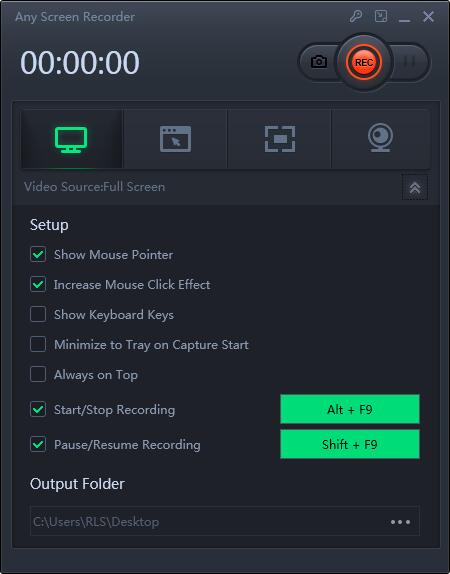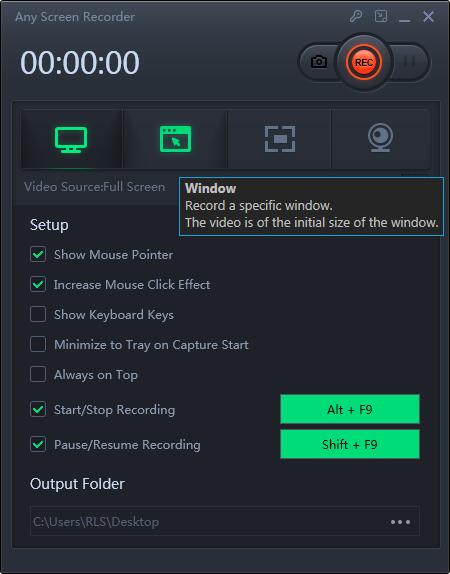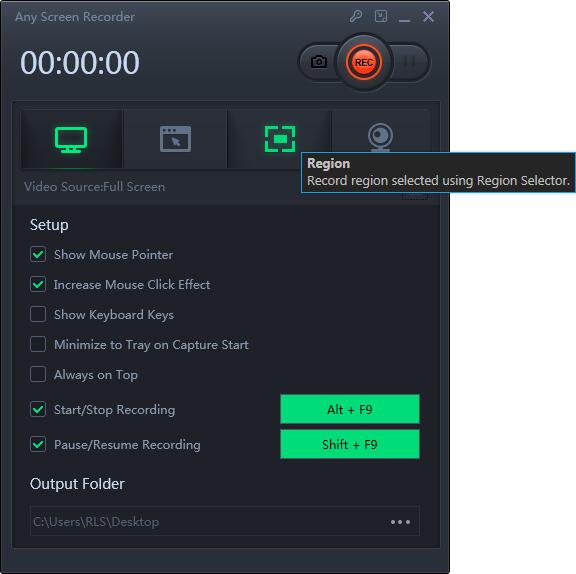Minecraft Nasıl Kaydedilir ve Video YouTube'da Nasıl Yayınlanır?

Özet
Çoğu insan Minecraft oynamayı sever. Bazı insanlar oyunu keşfetmeyi, kaynakları aramayı ve sürüngenlerden kaçmayı sever. Hatta esprili grafikler oyunu daha da ilgi çekici hale getiriyor. Bazen, oyunda başarılarınızı göstermek isteyebilirsiniz. Öyleyse, Minecraft kaydedicileri deneyin ve YouTube veya diğer sosyal ağlar için bir video yapın. Minecraft Kaydedici başta olmak üzere sizlere sunduğumuz programları kullanarak sadece birkaç tıklama ile Minecraft kaydı yapabilirsiniz. Aşağıdaki bilgileri okuyun ve oyun oynama sürecini kaydetmeye başlayın.
Minecraft'ı PC'ye Kaydetmenin En Kolay Yolu
Oyunu kaydetmenin en kolay yolu şüphesiz onu Minecraft Kaydedici ile kaydetmektir. Bu ekran kaydedici yalnızca ekranı, sesi ve web kamerasını değil, aynı zamanda oyunu da kaydedebilir. Bu uygulamanın yardımıyla, bir oyunu kaydederken yapmanız gereken tek şey onu başlatmak ve oyunun tadını çıkarmaktır. Ayrıca, daha önce de belirtildiği gibi, bunu bilgisayarınızdaki ekranın tamamını veya bir kısmını kaydetmek, bilgisayarınıza bağlı mikrofonu kaydetmek, sistem sesini kaydetmek ve PC'nize bağlı web kamerasını kaydetmek için de kullanabilirsiniz. Bu eğitimde, Minecraft'ı nasıl kaydedeceğinizi göstermeye odaklanacağız.
1. Adım. Kaydetmek üzere olduğunuz oyunu ve ardından indirilen Herhangi Bir Ekran Kaydediciyi başlatın.
2. Adım Oyunu oynamaya başladıktan sonra, oyun kaydına girmek için "Oyunu Kaydet" düğmesini tıklayın.
Adım 3. Bölgeyi seçin ve kayda başlamak için "KAYIT" düğmesini tıklayın. Daha sonra, oyun sırasında kaydı duraklatmayı veya durdurmayı seçebilirsiniz.
4. Adım Kaydedilen oyun videosunu kaydettikten sonra, videoyu doğrudan bir yerel diske kaydedebilir veya bulut depolama, YouTube, Vimeo ve diğer birçok platforma yükleyebilirsiniz.